Utilizzare l'elemento Punto singolo rilevato per prendere un punto guidato su un modello o una parte. È possibile specificare i valori nominali per il singolo punto:
- Estraendo le nominali dal modello CAD tramite un punto dinamico.
- Digitando le coordinate nominali nell'area Punto obiettivo.
- Misurando un Punto singolo al volo. È quindi possibile riprodurre il punto come punto singolo guidato, utilizzando le sue coordinate come nominale.
Per creare un elemento Punto singolo rilevato:
- Aprire un gruppo geometrico nella Lista delle misure.
- Fare clic sulla scheda Home > pannello Crea > Geometria > Punto singolo rilevato.
La finestra di dialogo Punto singolo rilevato contiene le seguenti aree:
Nome - Inserire un nome per l'elemento. Il nome viene utilizzato nella sequenza di ispezione, nelle schede Report e Informazioni e quando si fa riferimento all'elemento in altri elementi.
Utilizza nominali - Selezionare questa casella di controllo per inserire o modificare le nominali dell'elemento, e per confrontare le misurazioni dell'elemento con i loro valori nominali. Deselezionare questa casella di controllo per disattivare i confronti con le nominali dell'elemento.
Quando questa casella di controllo è selezionata, un indicatore in tolleranza  o fuori tolleranza
o fuori tolleranza viene visualizzato sull'icona dell'elemento misurato nella sequenza di ispezione; l'etichetta del bordo dell'elemento viene colorata per indicare se le misurazioni sono entro la tolleranza e nel report vengono visualizzati i valori di tolleranza, nominale, deviazione ed errore.
viene visualizzato sull'icona dell'elemento misurato nella sequenza di ispezione; l'etichetta del bordo dell'elemento viene colorata per indicare se le misurazioni sono entro la tolleranza e nel report vengono visualizzati i valori di tolleranza, nominale, deviazione ed errore.
Quando questa casella di controllo è deselezionata, le caselle Nominale sono disattivate, non sono visualizzati indicatori di tolleranza, né nel report sono visualizzati valori sulle tolleranze, le nominali, le deviazioni e gli errori per questo elemento.
 e selezionare Da entità CAD. Per sostituire le nominali con le misurazioni dell'elemento nella Misura corrente, fare clic sul pulsante e selezionare Da misura attiva.
e selezionare Da entità CAD. Per sostituire le nominali con le misurazioni dell'elemento nella Misura corrente, fare clic sul pulsante e selezionare Da misura attiva.
Visibile - Selezionare questa casella di controllo per visualizzare l'elemento nella vista CAD.
Emetti nel report - Selezionare questa casella di controllo per includere l'elemento nel report.
Sistema di coordinate - Selezionare l'allineamento relativamente al quale occorre indicare le misurazioni dell'elemento.
Per specificare l'allineamento durante l'ispezione, selezionare <Allineamento attivo>. È quindi possibile selezionare l'allineamento nell'elenco Allineamento attivo, o aggiungendo un elemento Allineamento attivo alla sequenza di ispezione.
Metodo di compensazione del raggio sonda - Selezionare una voce nell'elenco Metodo per specificare la modalità di compensazione del raggio della sonda. Selezionare:
- Nessuna compensazione per ripristina il centro dello stilo quale posizione della sonda.
- Compensazione lungo l'asse di riferimento per applicare la compensazione lungo un asse specificato. Selezionare Cartesiano, Polare o Sferico per specificare la direzione dell'asse, oppure selezionare X/X-, X/X+, Y/Y-, Y/Y+, Z/Z- o Z/Z+ per utilizzare un asse maggiore.
- Compensazione lungo l'asse feature per applicare la compensazione lungo l'asse di un elemento geometrico selezionato. Selezionare l'elemento nell'elenco, oppure fare clic su
 per selezionare l'elemento dalla vista CAD utilizzando il mouse.
per selezionare l'elemento dalla vista CAD utilizzando il mouse.
Punto obiettivo - Inserire la nominale e le tolleranze per la posizione del punto.
Distanza dal punto obiettivo - Inserire la distanza nominale tra il punto obiettivo e il punto proiettato  :
:
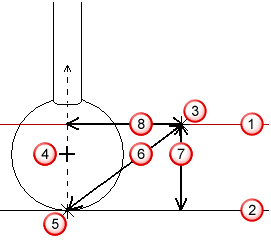
 Superficie nominale
Superficie nominale
 Superficie effettiva
Superficie effettiva
 Punto singolo nominale, che è il punto obiettivo
Punto singolo nominale, che è il punto obiettivo
 Punto preso al centro della sonda
Punto preso al centro della sonda
 Punto proiettato sulla superficie effettiva lungo il vettore specificato
Punto proiettato sulla superficie effettiva lungo il vettore specificato
 Distanza dal punto obiettivo
Distanza dal punto obiettivo
 Distanza dal piano obiettivo
Distanza dal piano obiettivo
 Distanza su piano
Distanza su piano
Distanza dal piano obiettivo - Inserire la distanza nominale tra il punto obiettivo e la superficie  . La distanza può essere positiva o negativa, a seconda che il punto rilevato sia sopra o sotto il punto nominale. In questo esempio, la distanza è negativa, in quanto il punto rilevato è all'interno della condizione del materiale.
. La distanza può essere positiva o negativa, a seconda che il punto rilevato sia sopra o sotto il punto nominale. In questo esempio, la distanza è negativa, in quanto il punto rilevato è all'interno della condizione del materiale.
Distanza su piano - Inserire la distanza nominale  tra il punto obiettivo e il vettore proiettato.
tra il punto obiettivo e il vettore proiettato.
Sorgenti punti - Selezionare questa scheda per usare punti rilevati da altri elementi per misurare questo elemento.
Ad esempio, è possibile utilizzare la scheda per creare un cilindro misurato combinando misurazioni da cerchi rilevati in cima e in fondo alla feature.
Per specificare le sorgenti dei punti rilevati, selezionare uno o più elementi nell'elenco Sorgenti disponibili, quindi fare clic su  per aggiungerli all'elenco Sorgenti selezionate.
per aggiungerli all'elenco Sorgenti selezionate.
Per rimuovere le sorgenti, selezionare gli elementi nell'elenco Sorgenti selezionate, quindi fare clic su  .
.
Fare clic su OK per chiudere la finestra di dialogo e salvare le modifiche.